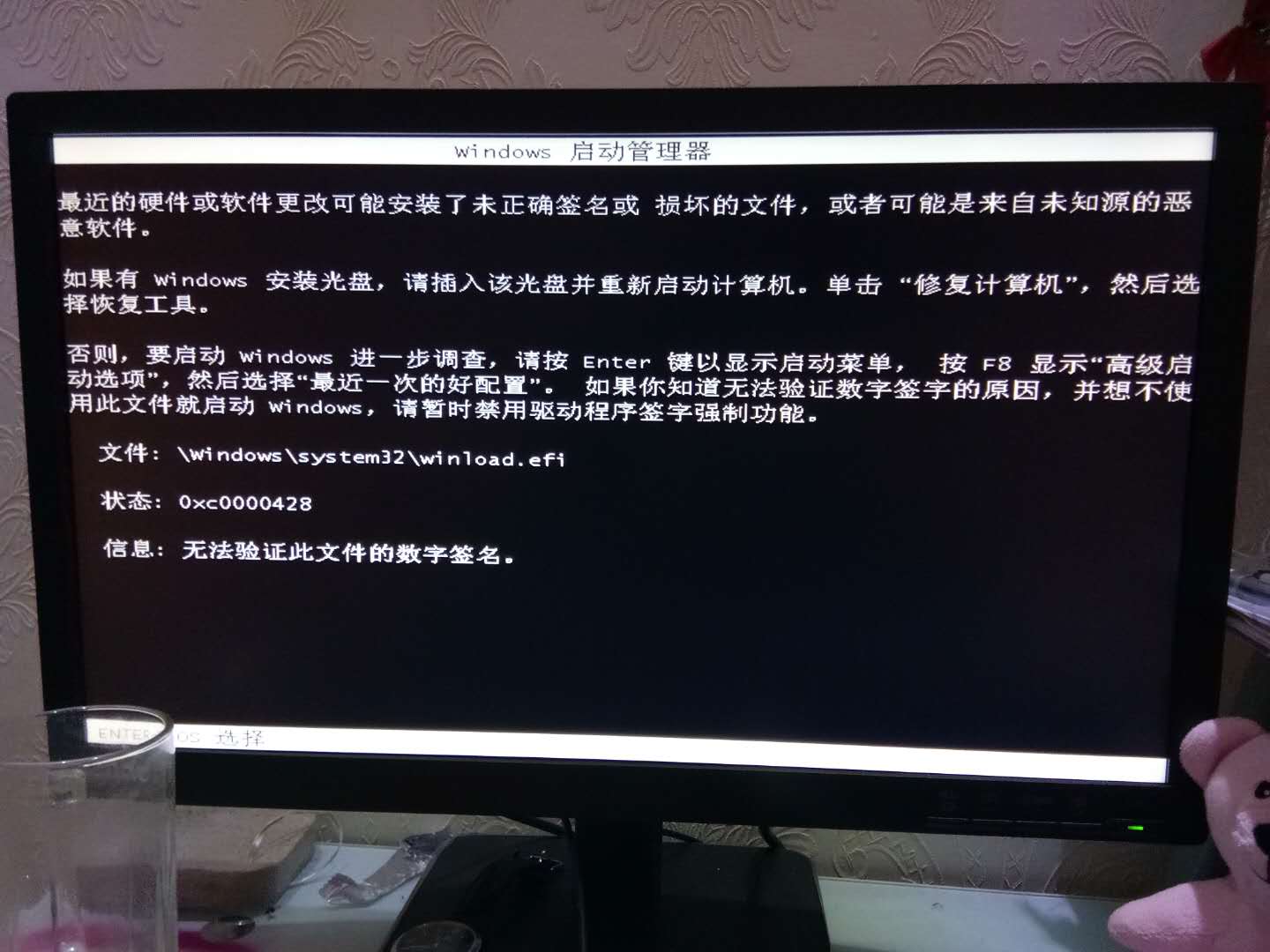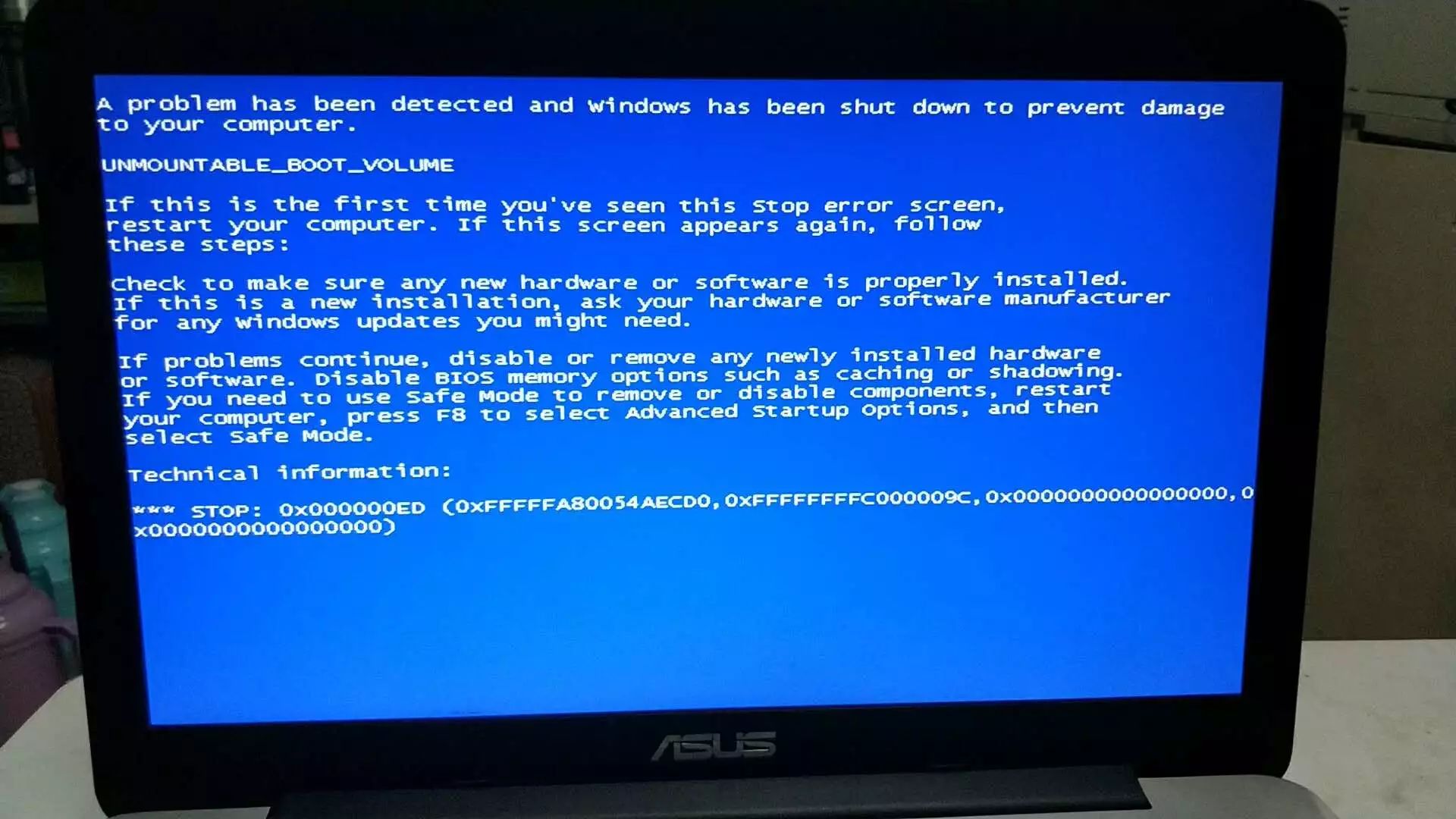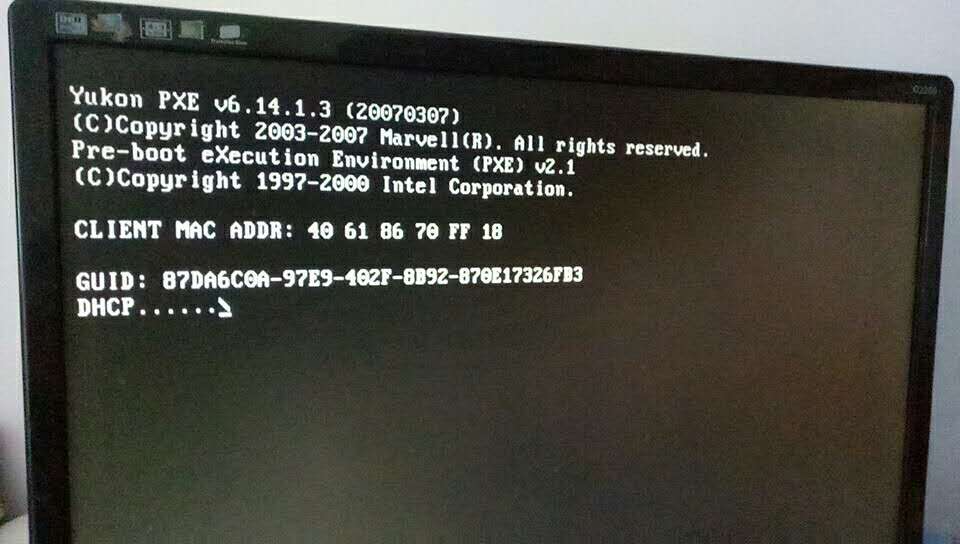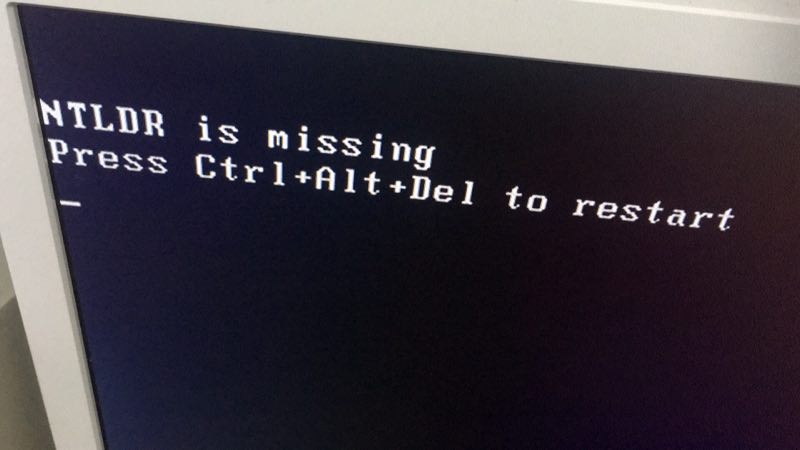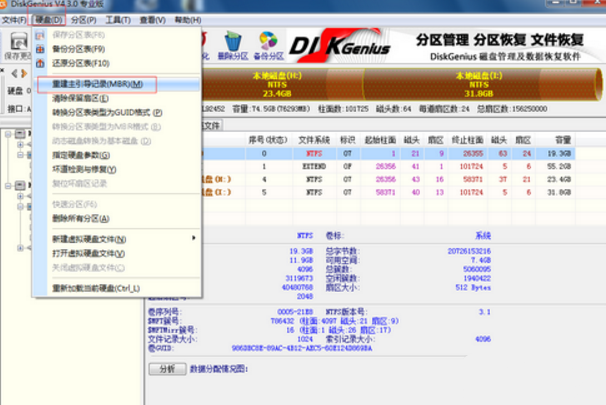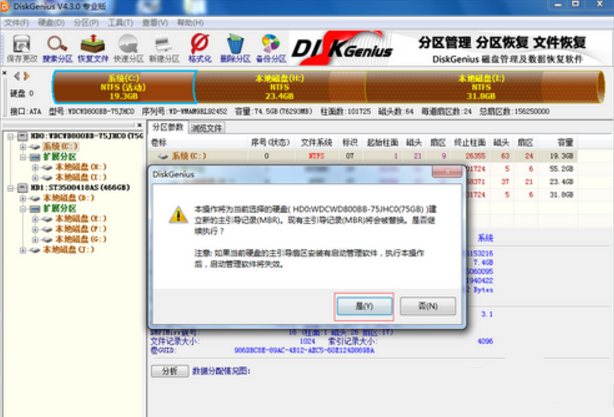电脑蓝屏怎么解决?电脑蓝屏的解决方法
|
长时间使用电脑,难免会遇到各种故障问题,其中电脑黑屏蓝屏最为常见,那么电脑蓝屏怎么解决?相信还有部分用户不清楚怎么解决,针对这一问题,本篇带来了电脑蓝屏的解决方法,操作简单,分享给大家,感兴趣的一起看看吧。 电脑蓝屏怎么解决 黑屏1 电脑蓝屏解决方法图-1 1、重启电脑,连续按快捷键F8进入安全模式,然后关闭电脑,再次正常启动看看。 2、登录WinPE系统,运行cmd,打开管理员命令窗口, 然后在C:windowssystem32目录下,运行如下三个命令: bcdedit /set {default} osdevice boot bcdedit /set {default} device boot bcdedit /set {default} detecthal 1 按下回车键即可修复 黑屏2 电脑蓝屏解决方法图-2 电脑蓝屏解决方法图-3 这类问题需要使用U盘重装系统即可 黑屏3 引导修复 电脑蓝屏解决方法图-4 进入PE系统修复引导 怎么解决电脑蓝屏图-5 怎么解决电脑蓝屏图-6 怎么解决电脑蓝屏图-7 修复完成重启电脑即可 以上就是黑屏蓝屏出现的修复教程了,希望可以帮助到你。 |